- PC Doctor има много предимства, за да ви помогне да защитите вашия компютър с незабавна поддръжка.
- Срещането на високо използване на процесора поради PC Doctor не си струва, тъй като има алтернативи.
- Оставянето на високо използване на процесора постоянно може да съкрати живота на вашия компютър.
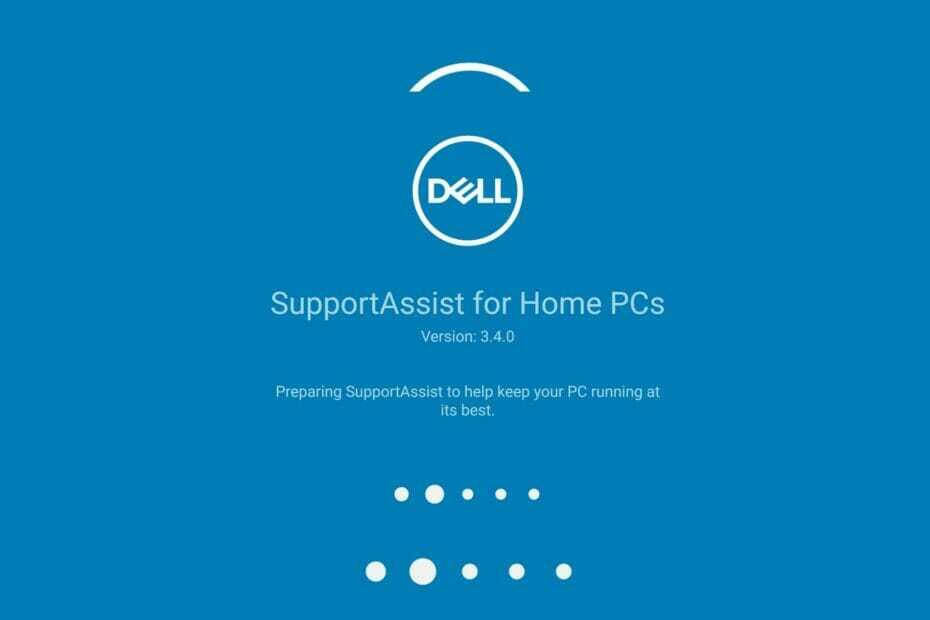
хИНСТАЛИРАЙТЕ, КАТО ЩРАКНЕТЕ ВЪРХУ ФАЙЛА ЗА ИЗТЕГЛЯНЕ
Този софтуер ще поправи често срещани компютърни грешки, ще ви предпази от загуба на файлове, злонамерен софтуер, хардуерна повреда и ще оптимизира вашия компютър за максимална производителност. Отстранете проблеми с компютъра и премахнете вирусите сега в 3 лесни стъпки:
- Изтеглете Restoro PC Repair Tool който идва с патентовани технологии (наличен патент тук).
- Щракнете върху Започни сканиране за да намерите проблеми с Windows, които биха могли да причинят проблеми с компютъра.
- Щракнете върху Поправи всичко за да коригирате проблеми, засягащи сигурността и производителността на вашия компютър
- Restoro е изтеглен от 0 читатели този месец.
Сблъсъкът с модул PC Doctor с високо използване на процесора може да бъде доста разочароващо. Тъй като това е основна услуга за компютрите Dell, много потребители не са сигурни как най-добре да подходят към този проблем.
PC Doctor идва с компютри Dell и е голяма част от Dell SupportAssist. Основната му функция е да сканирайте и откривайте проблеми, засягащи вашия компютър и след това докладвайте на техническата поддръжка на Dell за решения.
В фонови дейности на модула PC Doctor може да направи вашия компютър много бавен. В резултат на това може да отнеме повече от нормалното изпълнение на задачи или достъп до програми.
За да ви помогнем да разрешите този проблем, ние очертахме ефективни решения за отстраняване на неизправности, за да накараме PC Doctor да използва по-малко ресурси на вашия компютър. Преди да се потопим, нека да разгледаме отблизо какво представлява модулът PC Doctor и как функционира.
Модулът PC Doctor вирус ли е?
Често хората се объркват какво е точният PC Doctor и някои дори го наричат вид вирус. PC Doctor не е вирус, нито е зловреден софтуер, който може да публикува разрушителни заплахи за вашия компютър. Това е компонент на това, което е известно като Dell SupportAssist.
Мога ли да прекратя задачата PC Doctor модул?
Да, можеш. Ако сте решили да прекратите PC Doctor Module за причиняване 100% използване на процесора на вашия компютър имате само две опции за избор:
- Деактивирайте автоматичното сканиране и оптимизацията за модула PC Doctor
- Деинсталирайте PC Doctor от Dell PC.
Въпреки че е автоматичен асистент, създаден от Dell, няма последствия за деактивирането му на вашето устройство.
Мога ли да деинсталирам PC Doctor?
Абсолютно да, можете да деинсталирате PC Doctor. За да направите това, следвайте указанията, предоставени по-горе и това ще бъде краят на проблема.
Как мога да поправя високото използване на процесора на PC Doctor?
1. Деактивирайте автоматичното сканиране за Dell SupportAssist
- Натисни Windows ключ, вход SupportAssist в менюто за търсене при стартиране и го стартирайте.
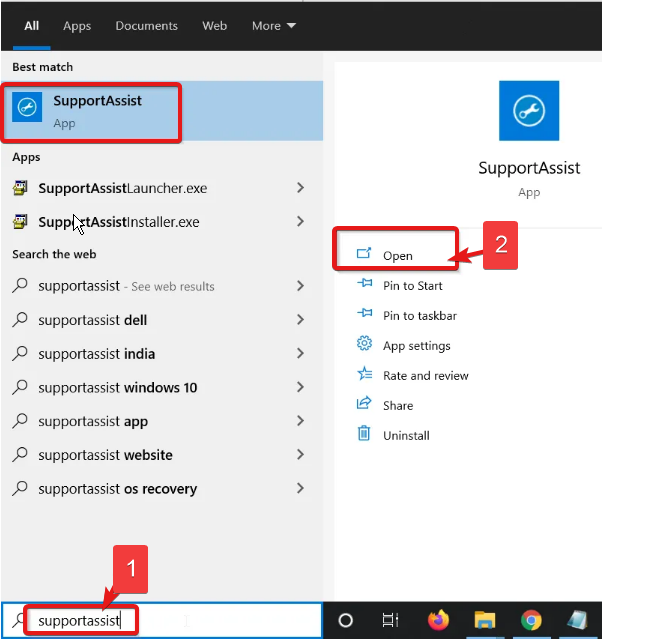
- В SupportAssist отидете на график Планирано сканиране и оптимизацияи щракнете, за да отворите Настройки.
- Махнете отметката Включете автоматичното сканиране и оптимизиране на.
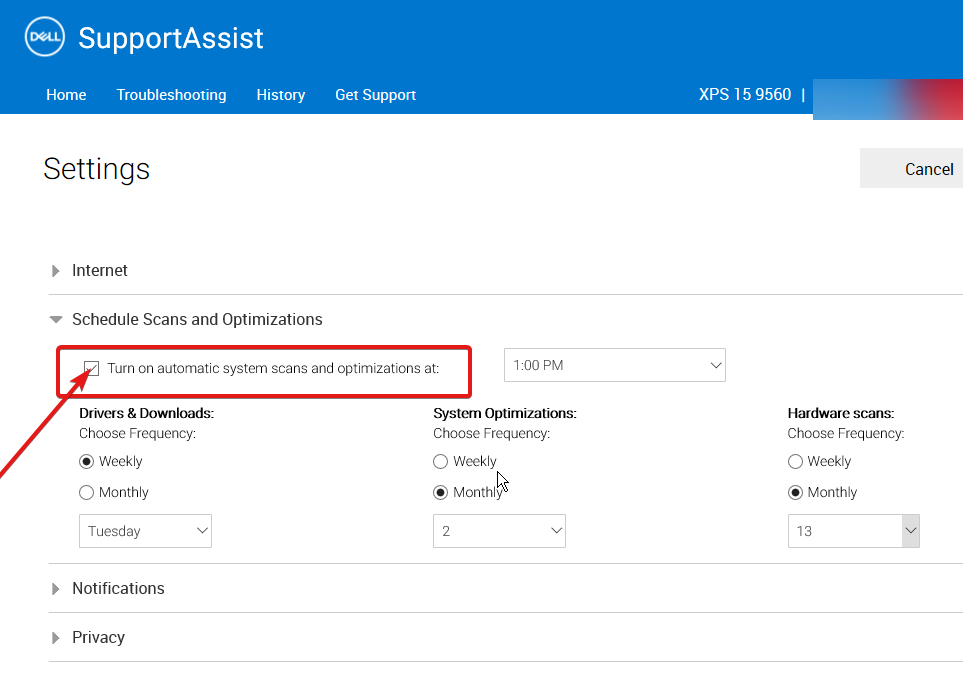
Като деактивирате автоматичното сканиране, вашият компютър няма постоянно да се занимава с фонови търсения. По този начин използването на процесора ще бъде минимално.
- 5 начина да коригирате най-често срещаните проблеми с поверителността на Pinterest
- 5 лесни стъпки за спиране на срива на Skyrim при зареждане
- Окончателно ръководство за поверителност в Pinterest: 8 най-добри настройки
- Какво е S режим в Windows 10 и как да го деактивирате през 2022 г.?
- Бързо ръководство за инсталиране на Java JDK 11 в Windows 10
2. Настройте типа на стартиране на Dell SupportAssist на ръчно
- Натисни Windows Ключ, вход Услуги, и го стартирайте.

- Намерете Dell SupportAssist, щракнете с десния бутон върху услугата, след което Имоти.
- Настройте типа на стартиране на наръчник, след което щракнете Добре за да запазите промените.
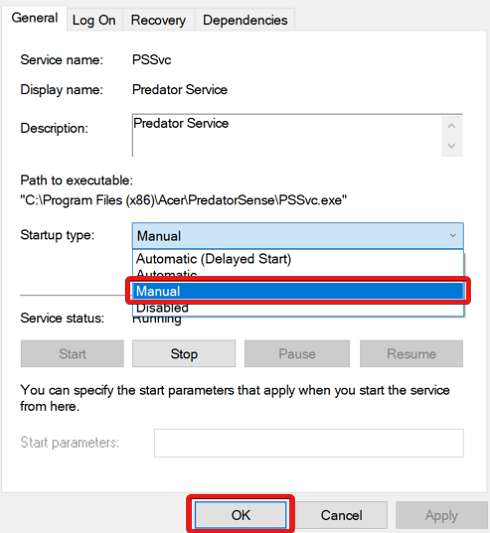
След този процес услугата ще спре, освен ако не я използвате ръчно.
3. Деинсталирайте Dell SupportAssist
- Натиснете Windows Клавиш + аз да отвориш Настройки.
- Разгънете Приложения и локализирайте Dell SupportAssist.
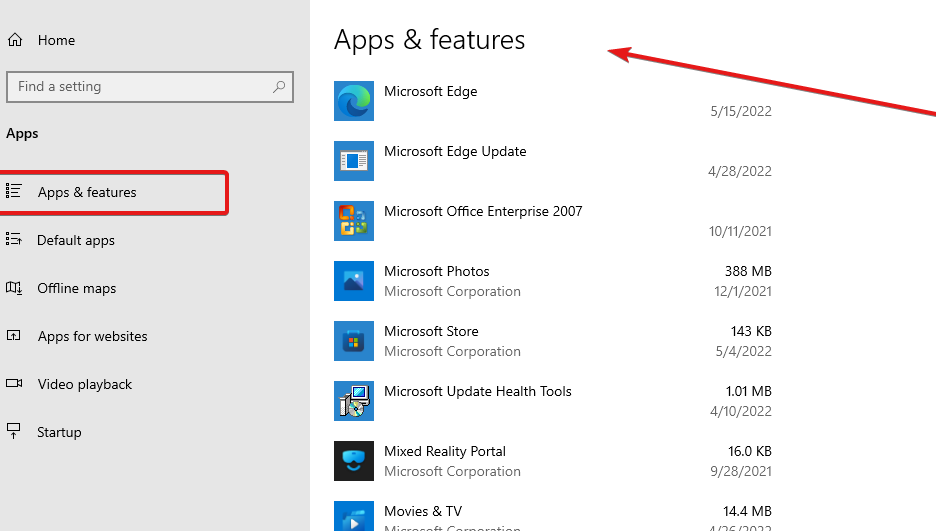
- Изберете приложението и щракнете Деинсталиране и рестартирайте компютъра, за да влезе в сила.
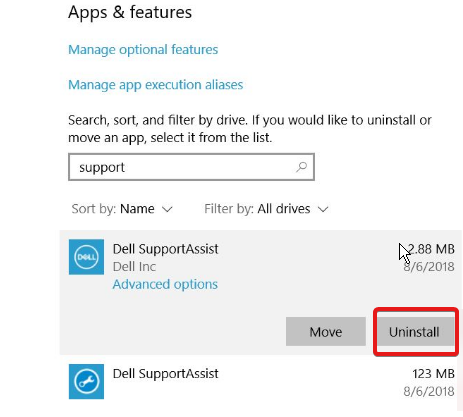
Последният вариант, към който да се обърнете, ако нито едно от горните не работи за вас, е да се отървете от това Dell SupportAssist.
Защо PC Doctor използва моята уеб камера?
PC Doctor използва кутия с инструменти за уеб камера за извършване на диагностика. Това е, за да сте сигурни, че уеб камерата функционира правилно, когато искате да я тествате. Относително безопасно е да се позволи на PC Doctor да изпълни тази процедура.
Има и други проблеми, от които се оплакват като Проблеми със сигурността на Dell SupportAssist и Грешка PC Doctor. Можете да приложите 5 решения за коригиране на високо използване на процесора в безопасен режим обсъдени в тази статия за отстраняване на тези проблеми.
 Все още имате проблеми?Поправете ги с този инструмент:
Все още имате проблеми?Поправете ги с този инструмент:
- Изтеглете този инструмент за ремонт на компютър оценен страхотно на TrustPilot.com (изтеглянето започва на тази страница).
- Щракнете върху Започни сканиране за да намерите проблеми с Windows, които биха могли да причинят проблеми с компютъра.
- Щракнете върху Поправи всичко за отстраняване на проблеми с патентовани технологии (Изключително отстъпка за нашите читатели).
Restoro е изтеглен от 0 читатели този месец.


![Поправка: Dell XPS 13 не се зарежда [Пълно ръководство]](/f/464516ec9b6825ce080ec9a65efec261.png?width=300&height=460)